Việc cập nhật ứng dụng trên App Store thì nhiều người sẽ để auto update, mỗi khi một ứng dụng cài đặt trên máy có bản cập nhật thì hệ thống sẽ tự động cập nhật cho bạn. Tuy nhiên, việc tự động cập nhật máy sẽ khiến thiết bị của bạn bị hao pin và đôi khi việc này sẽ khiến bạn gắp rắc rối trong những lúc không mang sạc.
Còn nếu việc update ứng dụng được bạn kiểm soát thì việc sụt pin sẽ không xảy ra. Và có nhiều người cứ để ứng dụng như vậy mà không cập nhật. Như vậy các ứng dụng sẽ không có được những tính năng ở bản cập nhật mới.
Có thể bạn chưa biết nhưng đôi khi bạn sẽ gặp lỗi khi cập nhật ứng dụng trên App Store mà không rõ lý do. Có một vài trường hợp ghi nhận lỗi This item is no longer available.
Nếu bạn gặp những trường hợp không cập nhật được ứng dụng trên App Store, thì bạn có thể tham khảo dưới bài viết này. Dưới đây là một số nguyên nhân và cách khắc phục lỗi không update được ứng dụng trên iPhone.
- Cách tải ảnh nền của App Store trên iPhone
- 6 cách tìm app giảm giá trong App Store
- Cách lọc đánh giá ứng dụng, game trên App Store
Cách sửa lỗi không update được ứng dụng trên App Store
Xóa đi cài lại ứng dụng
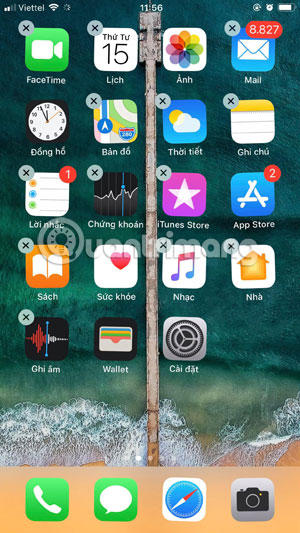
Nếu bạn đã từng cập nhật ứng dụng trên App Store mà thấy ứng dụng chỉ xoay vòng mà không thấy tải về cập nhật thì sẽ có 2 nguyên nhân. Thứ nhất có thể là do bạn thay đổi Apple ID trên thiết bị của mình, có một số ứng dụng được tải về và sử dụng bằng Apple ID này. Một số khác lại sử dụng bởi Apple ID kia, và đôi khi bạn lại thay đổi 2 Apple ID này trên máy.
Và nếu như thế, có những ứng dụng bạn sẽ không cập nhật được bởi chúng được sử dụng với một Apple ID khác với Apple ID mà bạn đang đăng nhập trên máy. Lúc này bạn chỉ còn cách là xóa ứng dụng đó đi, rồi tải lại bằng Apple ID đang sử dụng hiện tại trên máy.
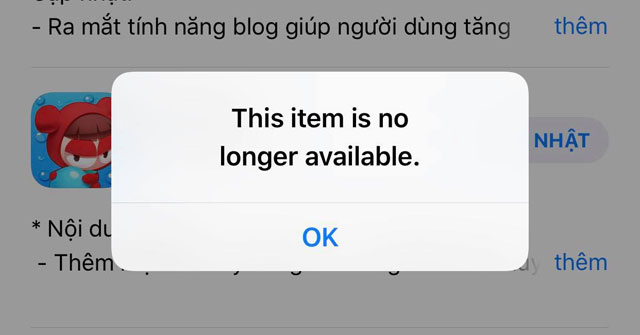
Còn một nguyên nhân khác đó là lỗi This item is no longer available, lỗi này là ứng dụng mà bạn muốn cập nhật đã không còn nên bạn sẽ không thể nào cập nhật ứng dụng. Nhưng bạn vẫn có thể tìm thấy ứng dụng đó ở thanh tìm kiếm, cách khắc phục là bạn hãy xóa ứng dụng đó đi và cài lại từ đầu.
Kiểm tra kết nối Internet
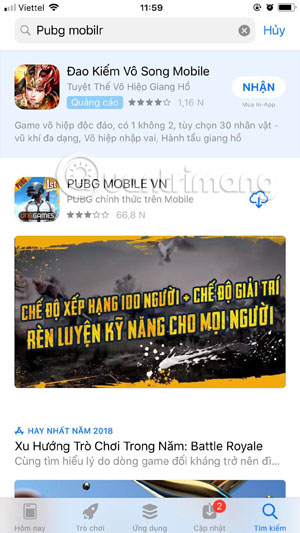
Nếu thấy ứng dụng xoay vòng mãi mà không thấy tải về cập nhật, hãy kiểm tra internet của bạn. Hoặc ít nhất hãy kết nối với một mạng khác để cập nhật cho ứng dụng của mình.
Khởi động lại thiết bị
Cách này tuy đơn giản nhưng lại được nhiều người sử dụng và đôi khi nó hiệu quả không ngờ. Bạn chỉ cần tắt đi bật lại thiết bị của mình, hoặc khởi động lại thiết bị của mình. Bạn có thể tham khảo một số bài hướng dẫn dưới này để tắt và bật lại máy hoặc khởi động lại máy.
- Cách sử dụng iPhone Xs, Xs Max cho người mới
- Hướng dẫn sử dụng iPhone 7, iPhone 7 Plus cho người mới
- Hướng dẫn sử dụng iPhone 6, iPhone 6 Plus cơ bản
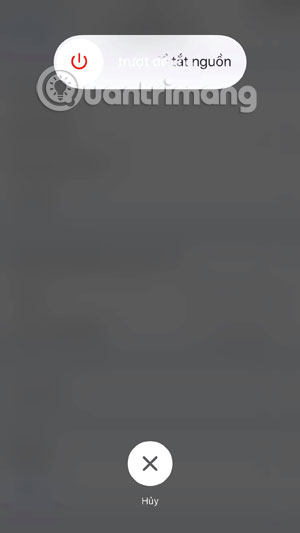
Đặt lại tất cả cài đặt
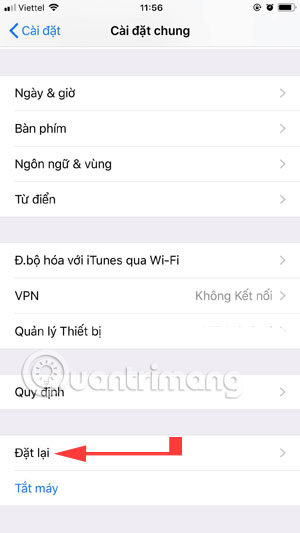
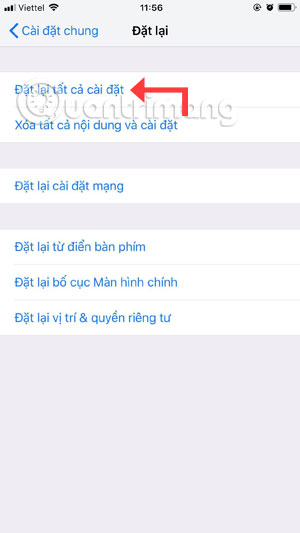
Khi cài ứng dụng hoặc thay đổi một cài đặt nào đó, thiết bị của bạn sẽ bị xung đột ứng dụng trên iPhone, iPad được thì bạn nên bạn hãy đặt lại toàn bộ cài đặt trên thiết bị của mình. Đưa toàn bộ cài đặt trên máy về trạng thái ban đầu của nhà sản xuất.
Đầu tiên hãy vào ứng dụng Cài Đặt > chọn Cài đặt chung > kéo xuống dưới và chọn Đặt lại. Sau đó bấm Đặt lại tất cả cài đặt. Nếu máy bạn có đặt mật khẩu thì hệ thống sẽ yêu cầu bạn nhập mật khẩu của máy, sau đó xác nhận lần cuối trước khi bạn đồng ý đặt lại toàn bộ cài đặt.
Thêm nữa, đối với các thiết bị nghi lỗi do jailbreak không thành công, để khắc phục các bạn hãy truy cập vào App Store > Cập nhật > bấm vào biểu tượng cá nhân > chọn Đã Mua. Tiếp theo App Store sẽ chuyển một hộp thoại yêu cầu bạn nhập mật khẩu để truy cập vào iTunes, nhập mật khẩu và vào lại chúng.
Tạm dừng và tiếp tục cập nhật

Nếu thấy thời gian tải ứng dung quá lâu, bạn có thể nhấn vào biểu tượng tải về để tạm thời dừng cập nhật ứng dụng một lúc. Sau đó thoát App Store ra, một lúc sau hãy vào lại và tìm đến mục cập nhật để update ứng dụng đó.
Trên đây là một số cách sửa lỗi không cập nhật được ứng dụng, không update được ứng dụng trên App Store. Hy vọng với các cách khắc phục lỗi cập nhật ứng dụng iPhone trên đây sẽ giúp bạn update đều đều ứng dụng và sử dụng những gì mới nhất từ nhà phát hành.
Và có không ít ứng dụng hiển thị quảng cáo khi bạn đang sử dụng. Quảng cáo sẽ khiến bạn có cảm giác bực dọc khi sử dụng, trong đó có Youtube. Nếu bạn muốn tắt quảng cáo ứng dụng Youtube trên iPhone thì hãy tìm hiểu cách tắt quảng cáo, cách chặn quảng cáo Youtube trên iPhone mà Quantrimang đã giới thiệu trước đó nhé.
 Công nghệ
Công nghệ  AI
AI  Windows
Windows  iPhone
iPhone  Android
Android  Học IT
Học IT  Download
Download  Tiện ích
Tiện ích  Khoa học
Khoa học  Game
Game  Làng CN
Làng CN  Ứng dụng
Ứng dụng 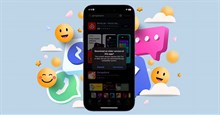

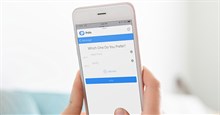
















 Linux
Linux  Đồng hồ thông minh
Đồng hồ thông minh  macOS
macOS  Chụp ảnh - Quay phim
Chụp ảnh - Quay phim  Thủ thuật SEO
Thủ thuật SEO  Phần cứng
Phần cứng  Kiến thức cơ bản
Kiến thức cơ bản  Lập trình
Lập trình  Dịch vụ công trực tuyến
Dịch vụ công trực tuyến  Dịch vụ nhà mạng
Dịch vụ nhà mạng  Quiz công nghệ
Quiz công nghệ  Microsoft Word 2016
Microsoft Word 2016  Microsoft Word 2013
Microsoft Word 2013  Microsoft Word 2007
Microsoft Word 2007  Microsoft Excel 2019
Microsoft Excel 2019  Microsoft Excel 2016
Microsoft Excel 2016  Microsoft PowerPoint 2019
Microsoft PowerPoint 2019  Google Sheets
Google Sheets  Học Photoshop
Học Photoshop  Lập trình Scratch
Lập trình Scratch  Bootstrap
Bootstrap  Năng suất
Năng suất  Game - Trò chơi
Game - Trò chơi  Hệ thống
Hệ thống  Thiết kế & Đồ họa
Thiết kế & Đồ họa  Internet
Internet  Bảo mật, Antivirus
Bảo mật, Antivirus  Doanh nghiệp
Doanh nghiệp  Ảnh & Video
Ảnh & Video  Giải trí & Âm nhạc
Giải trí & Âm nhạc  Mạng xã hội
Mạng xã hội  Lập trình
Lập trình  Giáo dục - Học tập
Giáo dục - Học tập  Lối sống
Lối sống  Tài chính & Mua sắm
Tài chính & Mua sắm  AI Trí tuệ nhân tạo
AI Trí tuệ nhân tạo  ChatGPT
ChatGPT  Gemini
Gemini  Điện máy
Điện máy  Tivi
Tivi  Tủ lạnh
Tủ lạnh  Điều hòa
Điều hòa  Máy giặt
Máy giặt  Cuộc sống
Cuộc sống  TOP
TOP  Kỹ năng
Kỹ năng  Món ngon mỗi ngày
Món ngon mỗi ngày  Nuôi dạy con
Nuôi dạy con  Mẹo vặt
Mẹo vặt  Phim ảnh, Truyện
Phim ảnh, Truyện  Làm đẹp
Làm đẹp  DIY - Handmade
DIY - Handmade  Du lịch
Du lịch  Quà tặng
Quà tặng  Giải trí
Giải trí  Là gì?
Là gì?  Nhà đẹp
Nhà đẹp  Giáng sinh - Noel
Giáng sinh - Noel  Hướng dẫn
Hướng dẫn  Ô tô, Xe máy
Ô tô, Xe máy  Tấn công mạng
Tấn công mạng  Chuyện công nghệ
Chuyện công nghệ  Công nghệ mới
Công nghệ mới  Trí tuệ Thiên tài
Trí tuệ Thiên tài